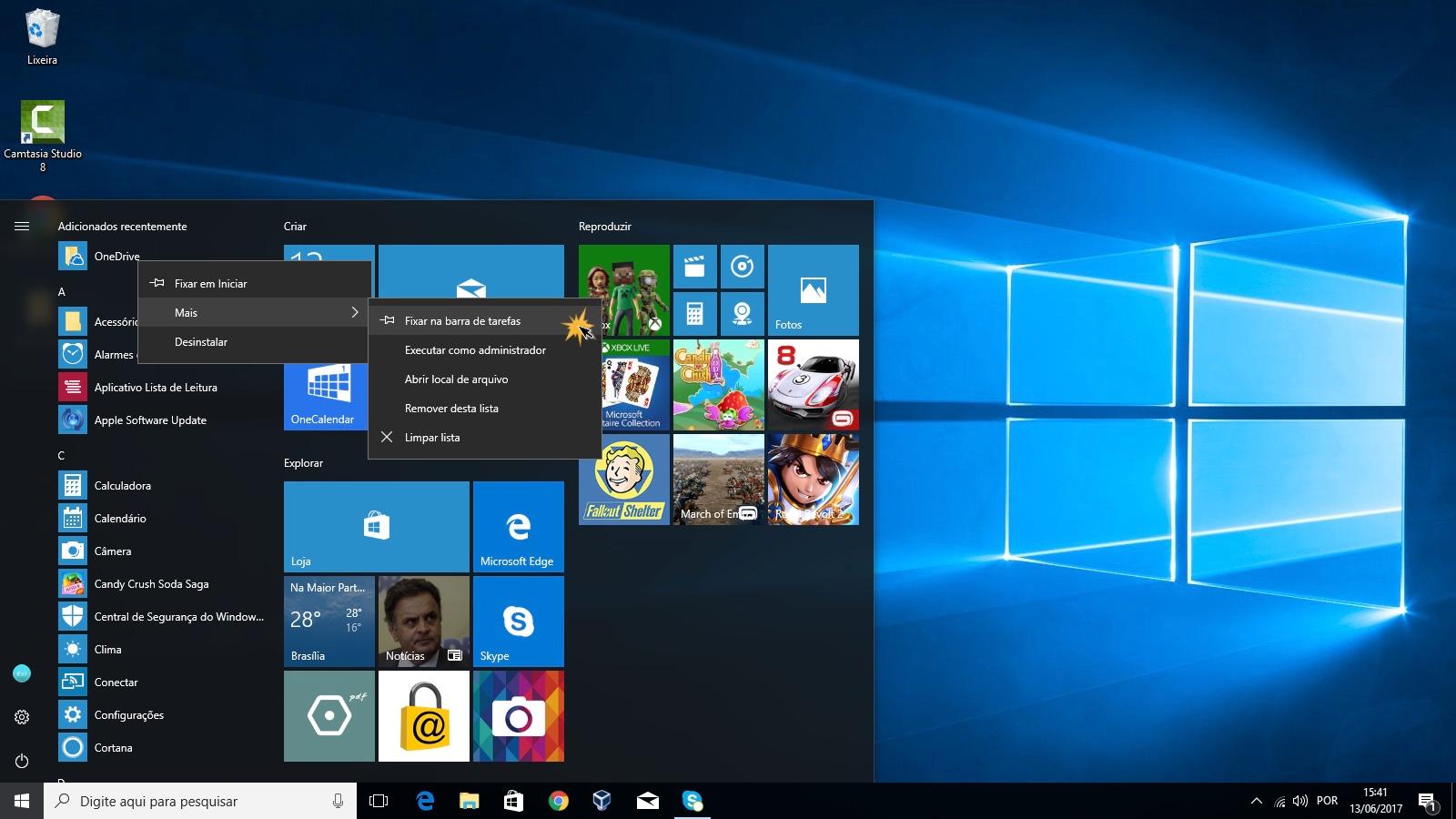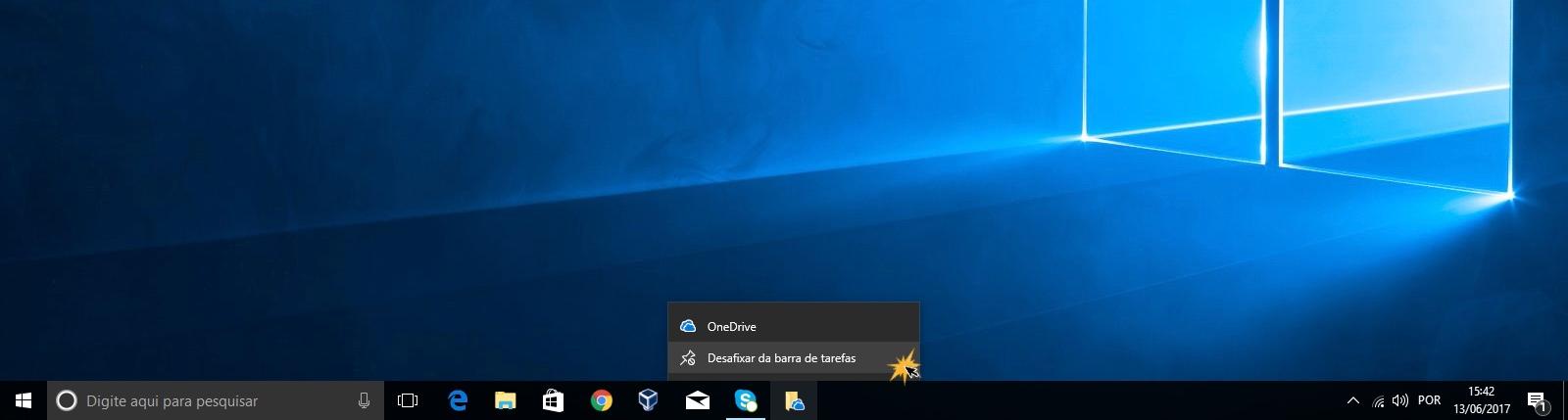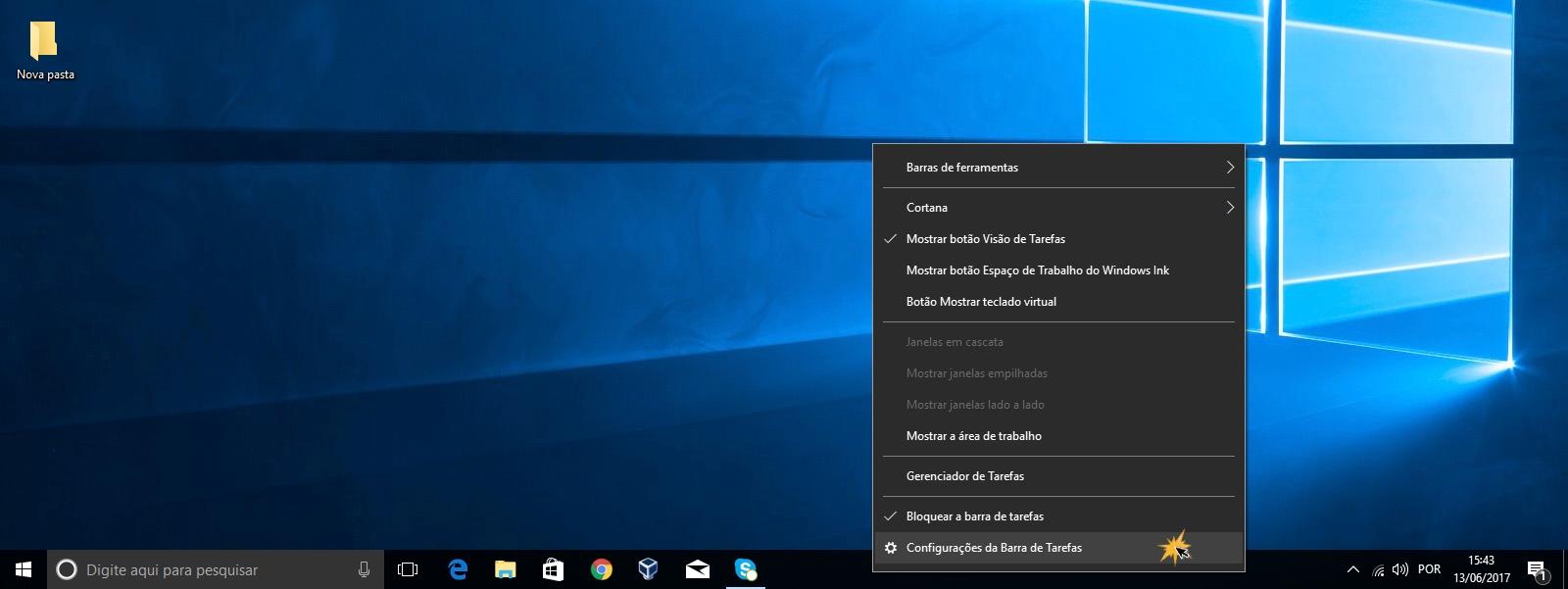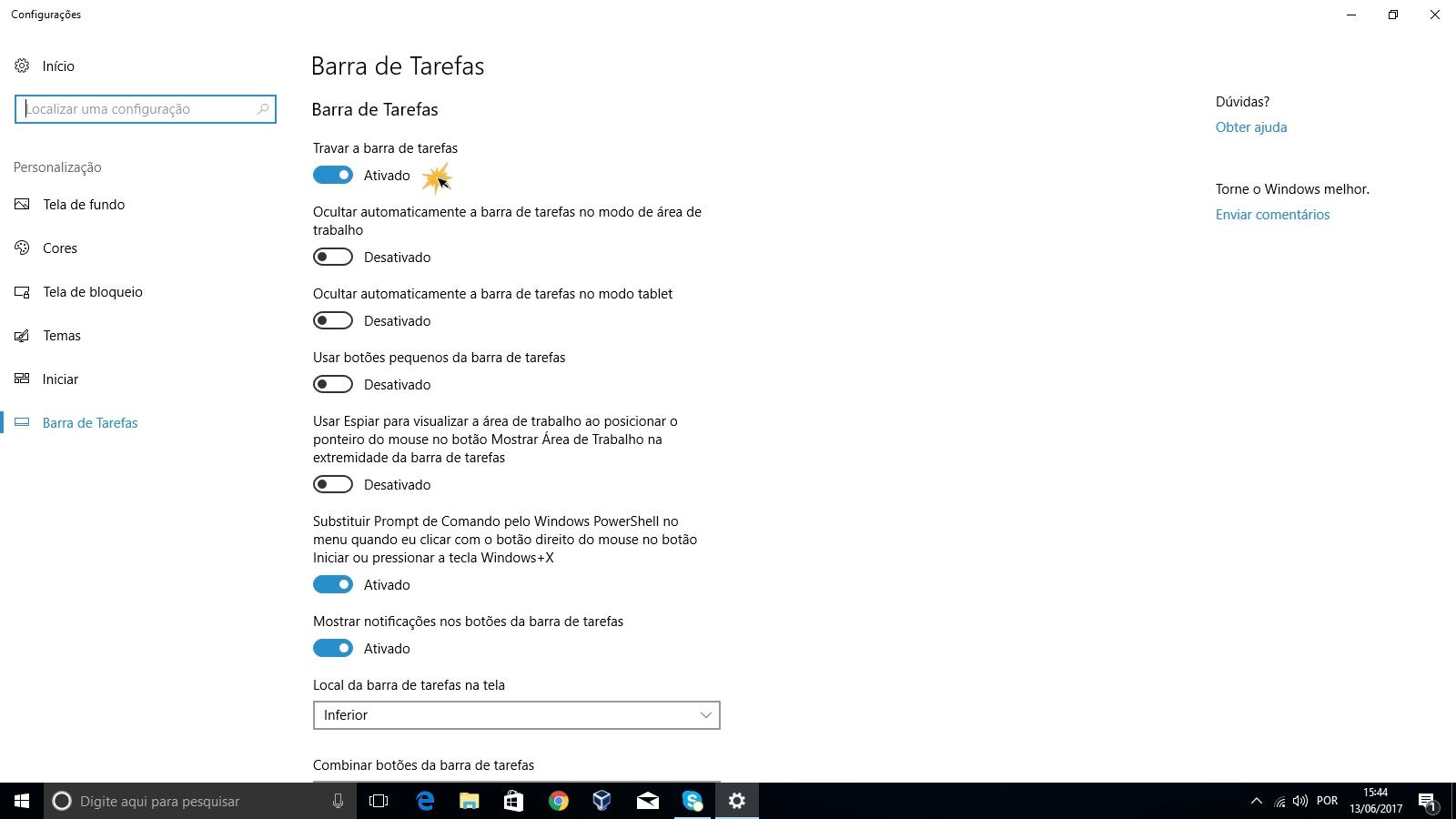Página 6: Como funciona a barra de tarefas do Windows 10
/pt/tudo-sobre-o-windows-10/sobre-a-area-de-trabalho-do-windows-10/content/
Como funciona a barra de tarefas do Windows 10
A barra de tarefas é o espaço que normalmente está localizado na parte inferior da tela e permite acesso direto aos aplicativos ou programas que estão sendo executado no seu computador.
Como funciona a barra de tarefas do Windows 10?
Na barra de tarefas do Windows é onde está o menu Iniciar, com o qual você pode acessar todos os programas no seu dispositivo e também a Cortana, que é a assistente virtual e buscador deste sistema operacional. Além disso, é onde conseguimos ter acesso direto a certos programas ou aplicativos que estão sendo usados. No lado direito, você encontrará informações como o status da bateria, conexão à Internet, a hora e o acesso ao painel de notificação.
Como fixar um programa na barra de tarefas?
Se você usa um programa com bastante freqüência, é recomendável fixá-lo à sua barra de tarefas para pode acessá-lo mais facilmente e rapidamente. Saiba como:
Passo 1:
Clique no botão Iniciar para acessar a lista de programas instalados no seu sistema.
Passo 2:
Clique com o mouse direito sobre o programa que pretende fixar na barra de tarefas e selecione a opção Mais onde você deverá escolher a opção chamada, Fixar na barra de tarefas.
Para remover esse programa ou qualquer outro que esteja fixado, você só tem que clicar com o mouse direito sobre ele na barra de tarefas e selecione a opção Desafixar da barra de tarefas.
Como configurar a barra de tarefas?
Se você quiser mais opções para personalizar sua barra de tarefas, pode entrar na opção Configurações da barra de tarefas e modificar a forma que você deseja ver esta ferramenta.
Passo 1:
Clique com o botão direito do mouse em qualquer espaço livre da sua Barra de tarefas.
Passo 2:
No menu que aparecer selecione Configurações da barra de tarefas.
Passo 3:
No painel que é aberto habilite ou desabilite as opções que deseja alterar na sua barra de tarefas, clicando em cada uma.
/pt/tudo-sobre-o-windows-10/como-fixar-janelas-no-windows-10/content/